Minecraft je igra preživljavanja gde igrač počinje na praznom terenu i može da gradi, istražuje i preživljava. Postoji mnogo načina da se testira inteligencija igrača. Od svog lansiranja, Minecraft je jedna od najpopularnijih igara preživljavanja koja se igra i danas. Iako se uglavnom svodi na izgradnju i istraživanje, Minecraft je blokiran u mnogim radnim okruženjima i školama zbog uticaja na produktivnost. U školama, Minecraft može odvlačiti pažnju učenika i stvoriti zavisnost. Međutim, postoje slučajevi kada škole ne blokiraju Minecraft zbog postojanja posebnog izdanja. Minecraft Education Edition omogućava učenicima da uče kroz igru i ima ograničenja za učenike. Ipak, škole nisu ubeđene da ga uvrste u svoje računarske laboratorije, pa većina škola blokira igru Minecraft i njenu web stranicu. Ako učenici žele da igraju punu verziju Minecrafta, mogu to uraditi prateći uputstva u ovom članku. Zato, hajde da počnemo da istražujemo kako deblokirati Minecraft u školi.
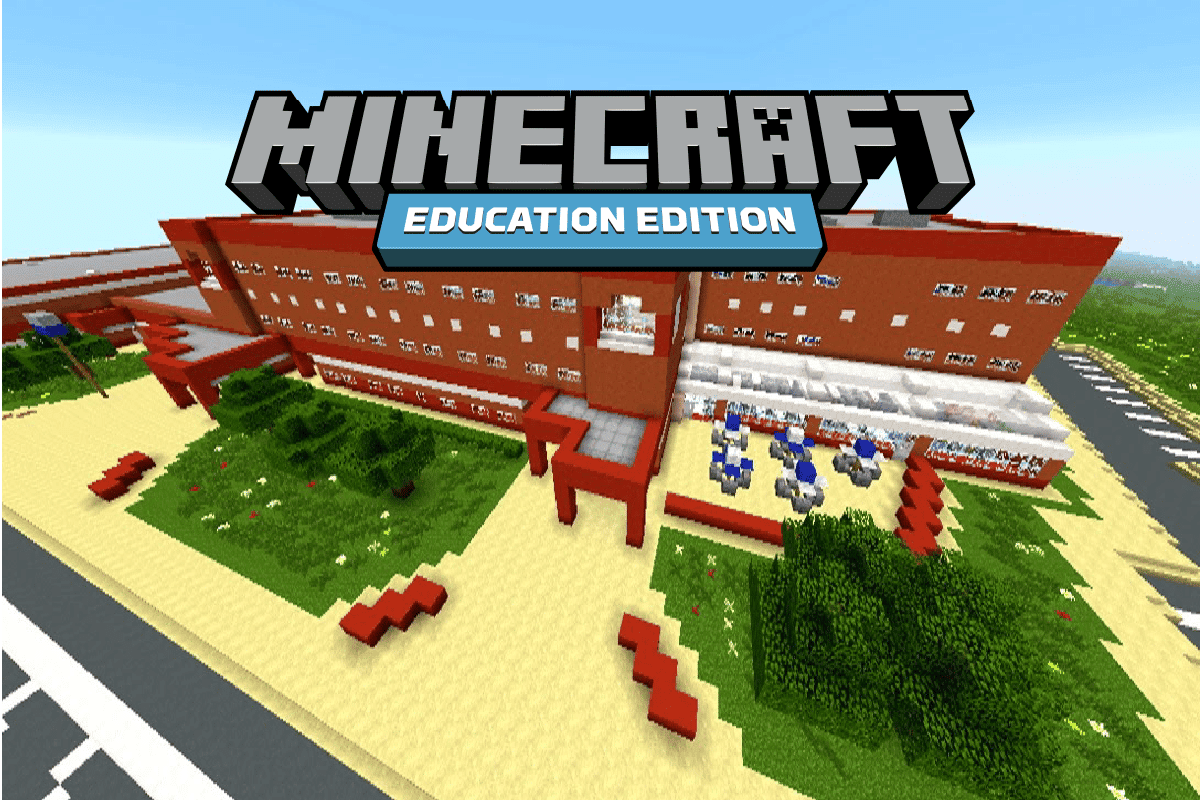
Kako deblokirati Minecraft u školi
Važna napomena: Pre nego što nastavite sa ovim člankom, imajte na umu da, iako postoje načini da se igra Minecraft u školi ili na radnom mestu, postoji razlog zašto je ustanova blokirala pristup zaposlenima/učenicima. Ako vas uhvate u korišćenju igre Minecraft ili bilo koje druge igre, možete se suočiti sa disciplinskim merama institucije.
Metod 1: Preuzmite sa zvanične web stranice
Škole obično blokiraju prodavnice aplikacija sa kojih se preuzima igra Minecraft. Da biste deblokirali Minecraft na školskim računarima, možete preuzeti aplikaciju direktno sa web stranice.
1. Posetite Minecraft zvanični sajt.
2. Kliknite na DOBI MINECRAFT (ili DOWNLOAD MINECRAFT) da biste preuzeli aplikaciju.
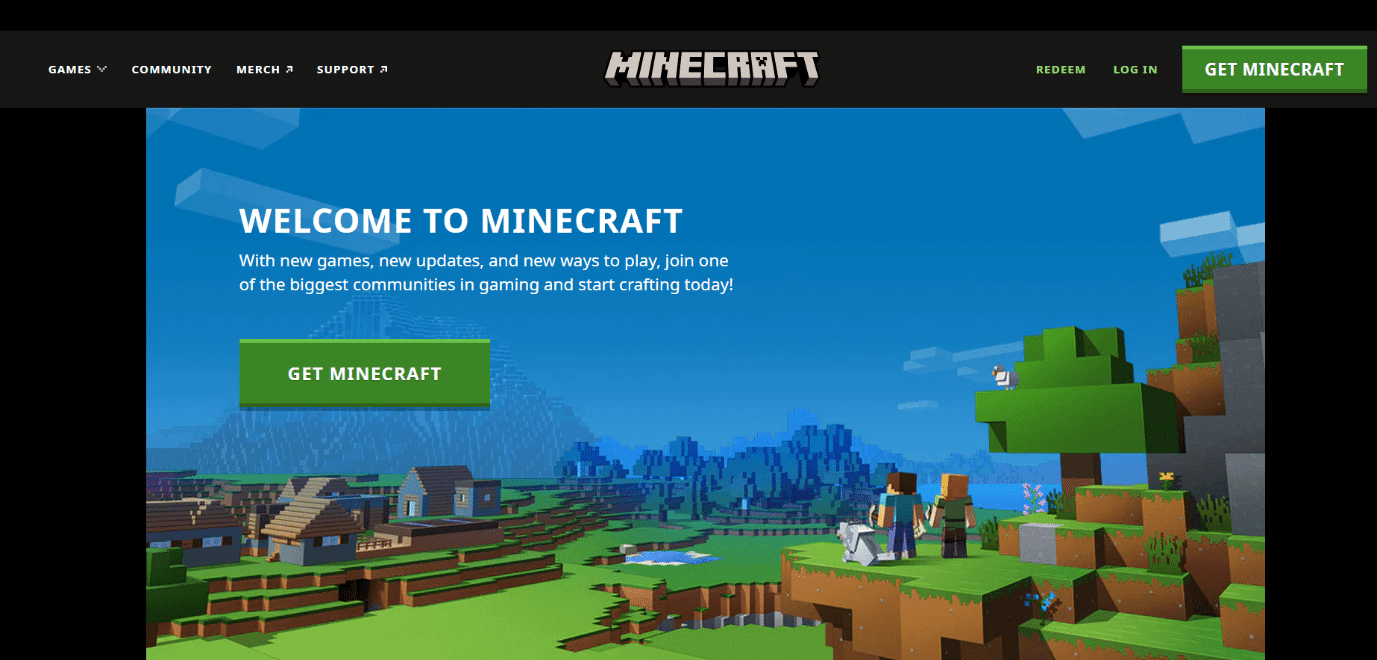
Metod 2: Koristite HTTPS umesto HTTP-a
Minecraft.net može biti blokiran putem HTTP protokola, ali većina blokatora web lokacija ne pravi razliku između HTTPS i HTTP protokola. U ovom slučaju, možete dodati slovo S u URL da biste zaobišli školsko blokiranje Minecrafta.
1. Idite na Minecraft.net.
2. Ako ne možete da pristupite web lokaciji, kliknite na adresnu traku na vrhu web pregledača i dodajte slovo S u HTTP protokol i pritisnite taster Enter. 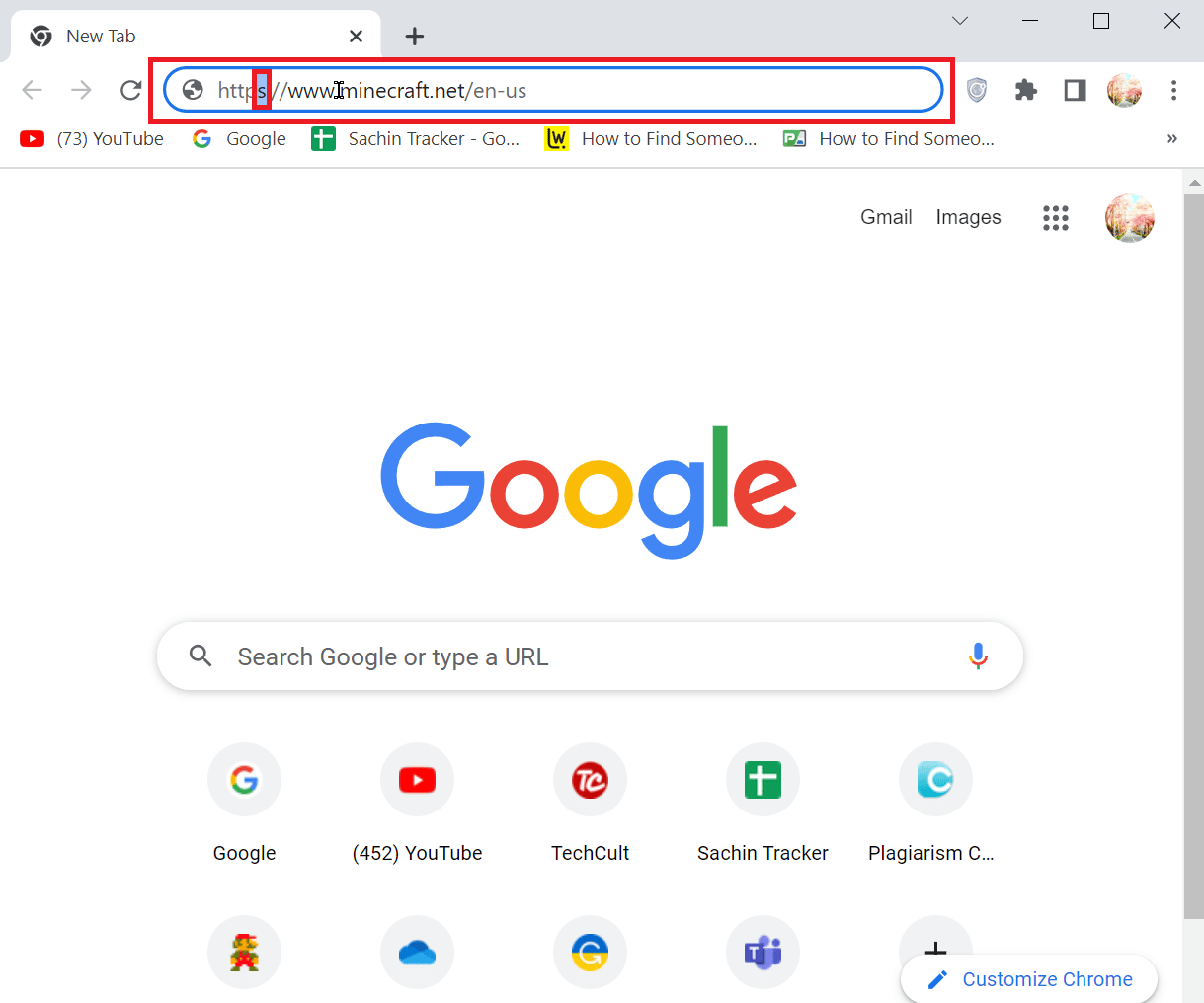
Metod 3: Koristite Tor pretraživač
Možete preuzeti Tor pretraživač ako vaš školski računar to dozvoljava. Ako ne možete da preuzmete Tor pretraživač, možete ga učitati na USB disk i koristiti na školskom računaru.
1. Tor pretraživač šifrira internet saobraćaj i vezu, tako da nijedan spoljni izvor ne može da pristupi vašim informacijama.
2. Instalirajte Tor pretraživač i kliknite na Preuzmi za Windows ili Preuzmi Tor pretraživač za preuzimanje.
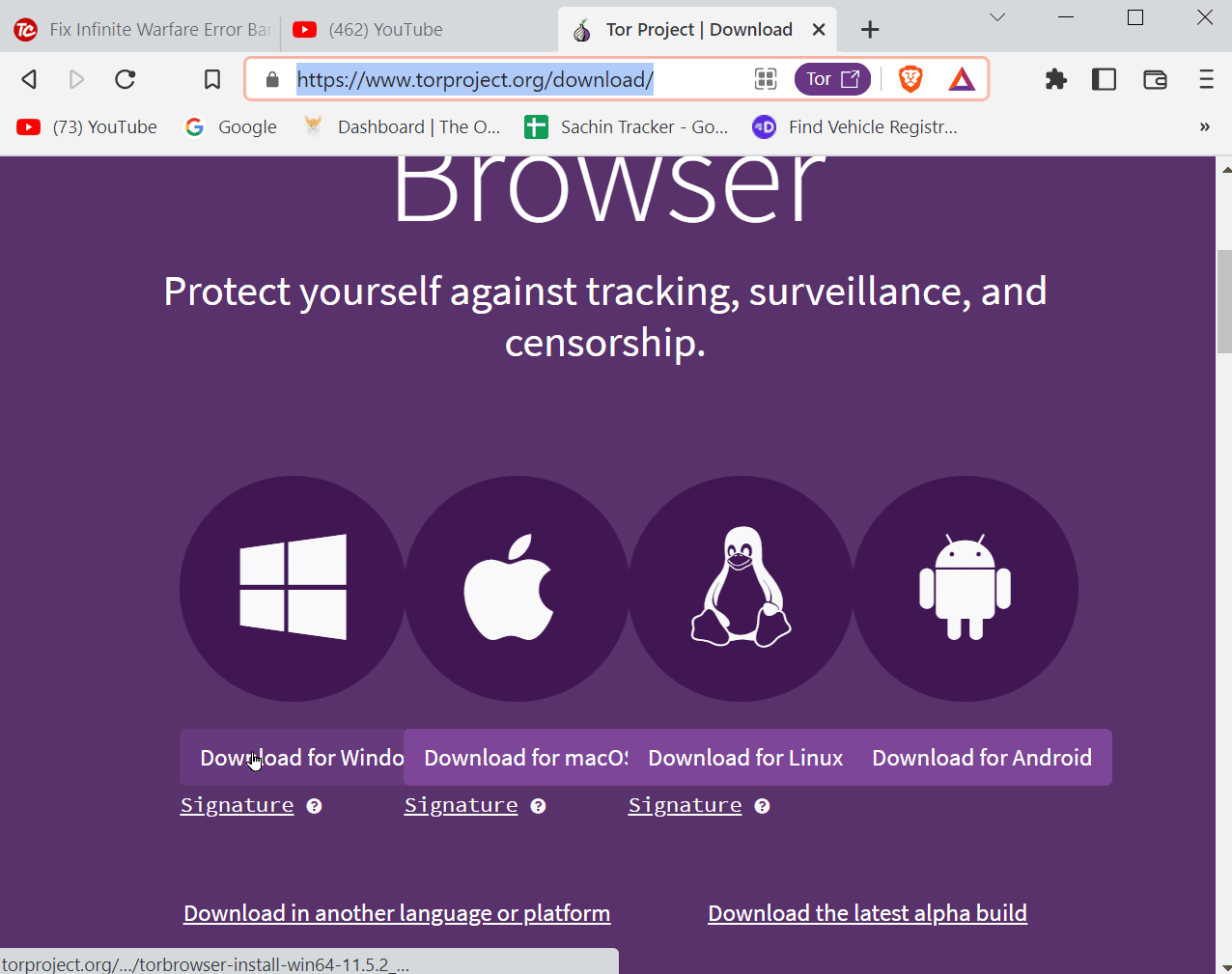
3. Ako vaša škola dozvoljava preuzimanje, preuzmite i instalirajte Tor pretraživač.
4. Ako ne, onda morate da kopirate instaliranu verziju Tor pretraživača na eksterni USB disk.
5. Podrazumevana lokacija za instalaciju je C:UsersUsernameDesktopTor Browser.
6. Ubacite USB disk u školski računar i otvorite pretraživač.
7. Sada potražite Minecraft u pretraživaču i preuzmite igru.
Metod 4: Isprobajte VPN
Većina blokada se može zaobići korišćenjem VPN-a (Virtual Private Network). Ovo je korisno jer VPN ne beleži istoriju pretraživanja i takođe će promeniti IP adresu. Korišćenje VPN-a takođe ne evidentira aktivnost preuzimanja Minecrafta, što olakšava korišćenje Minecrafta u školskim prostorijama. Možete koristiti besplatan VPN ako niste u mogućnosti da platite premijum aplikaciju. Imajte na umu da, ako koristite besplatan VPN, podložniji ste napadima hakera jer je platforma besplatna i veza nije baš sigurna. Takođe, morate da sačekate da se veza uspostavi jer nema toliko besplatnih VPN veza.
Možete isprobati sledeće premijum VPN aplikacije za deblokiranje Discorda ili Minecrafta na školskom računaru:
1. NordVPN
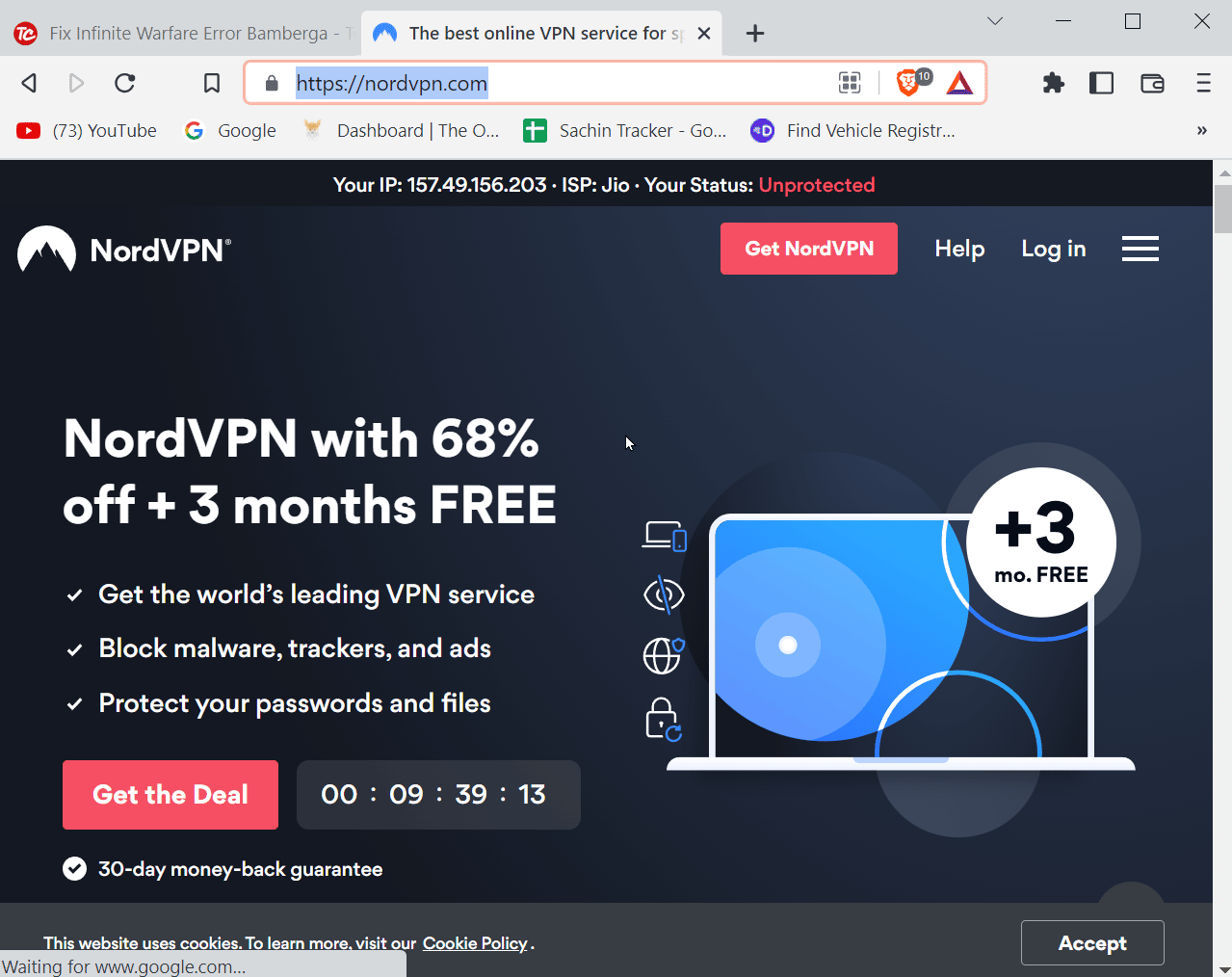
NordVPN je vrhunski VPN sa brojnim prednostima, uključujući neograničen propusni opseg, nema ograničenja na P2P saobraćaj i sve ove funkcije sa 256-bitnom AES enkripcijom.
- Ne dozvoljava nepotreban saobraćaj i ne beleži propusni opseg. Ovo je dobro jer ne evidentira aktivnost.
- Posebno je dobar u slučajevima kada je VPN potreban za više uređaja.
- Takođe često nudi posebne promotivne ponude gde korisnik može uštedeti novac pretplatom.
2. ExpressVPN
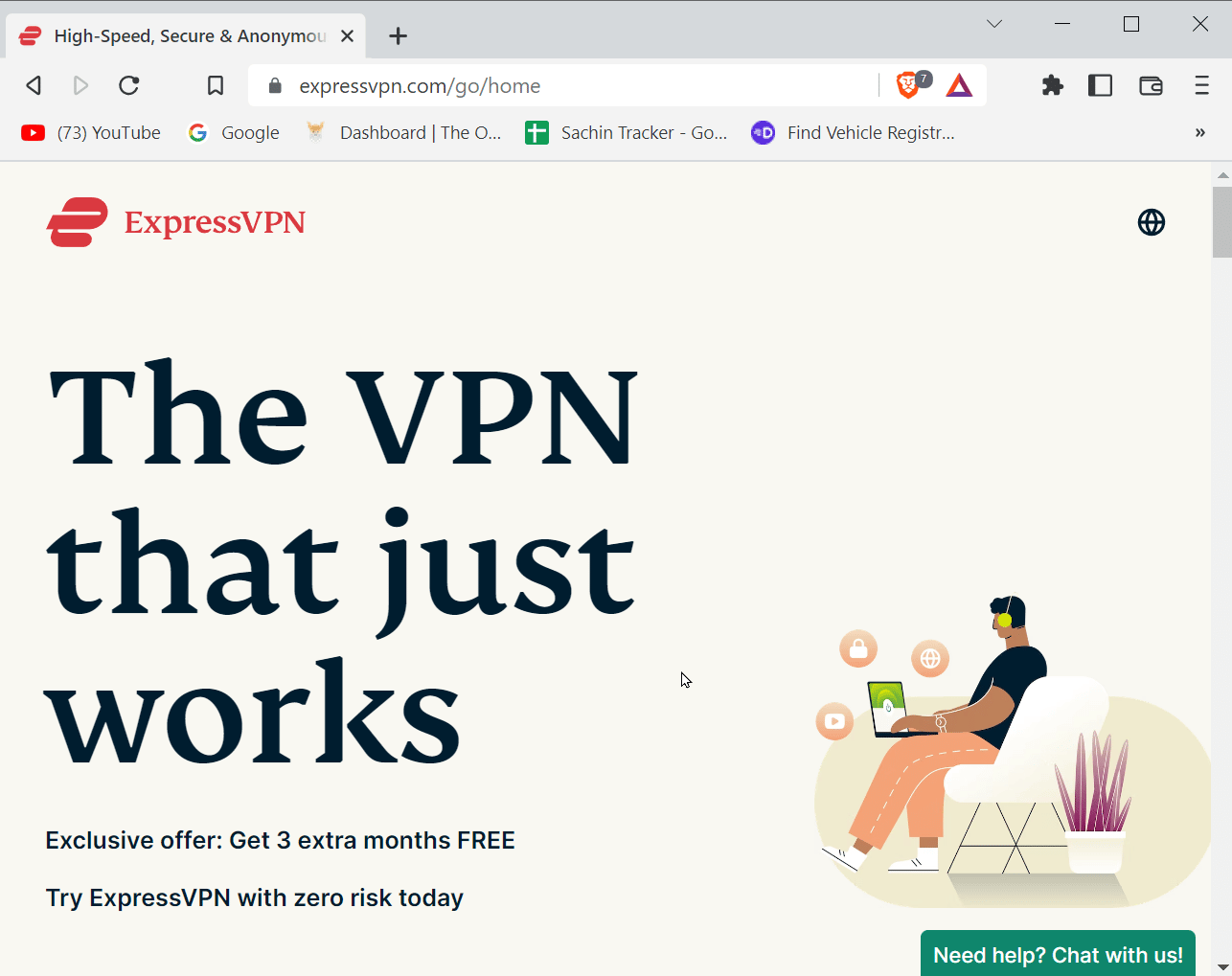
ExpressVPN pruža super brze brzine kada se koristi kao VPN. ExpressVPN je poznat i jedan od najpouzdanijih VPN-ova na tržištu.
- Navodno pokriva više od 2500 servera u 94 različite zemlje.
- Pruža kvalitetno i brzo VPN iskustvo.
- Koristi 256-bitnu enkripciju za najviši nivo zaštite od špijuniranja na internetu.
3. Surfshark
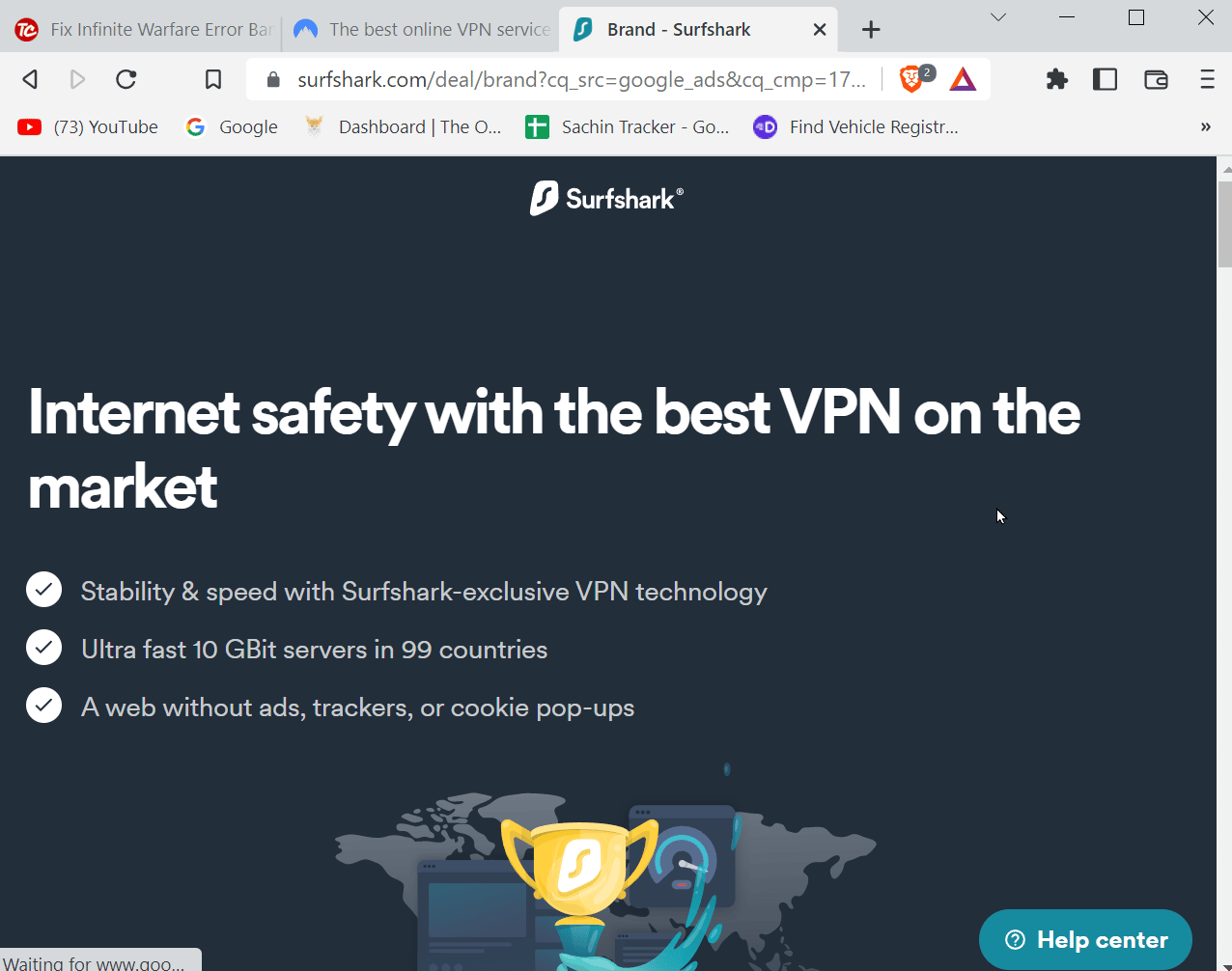
Surfshark je VPN koji se najčešće koristi za igre. Sa više od 3000 servera širom sveta, Surfshark takođe ima 256-bitnu enkripciju.
- Nudi najpovoljnije cene za korišćenje VPN-a.
- Sa više od 10 Gigabit-a u 99 zemalja, nećete biti isključeni sa servera.
Metod 5: Koristite web lokaciju MCVersions.net
Web lokacija MCVersions.net je eksterna web lokacija za preuzimanje različitih verzija aplikacije Minecraft, ali ovo nije zvanična web lokacija. Ova web lokacija obično nije blokirana tradicionalnim blokatorima i može preuzeti Minecraft bez posete zvaničnoj web stranici. Ovo je takođe korisno ako škola nije blokirala Minecraft.
1. Idite na MCVersions.net sajt.
2. Kliknite na preuzimanje u odeljku STABILNA IZDANJA pored NAJNOVIJE VERZIJE.
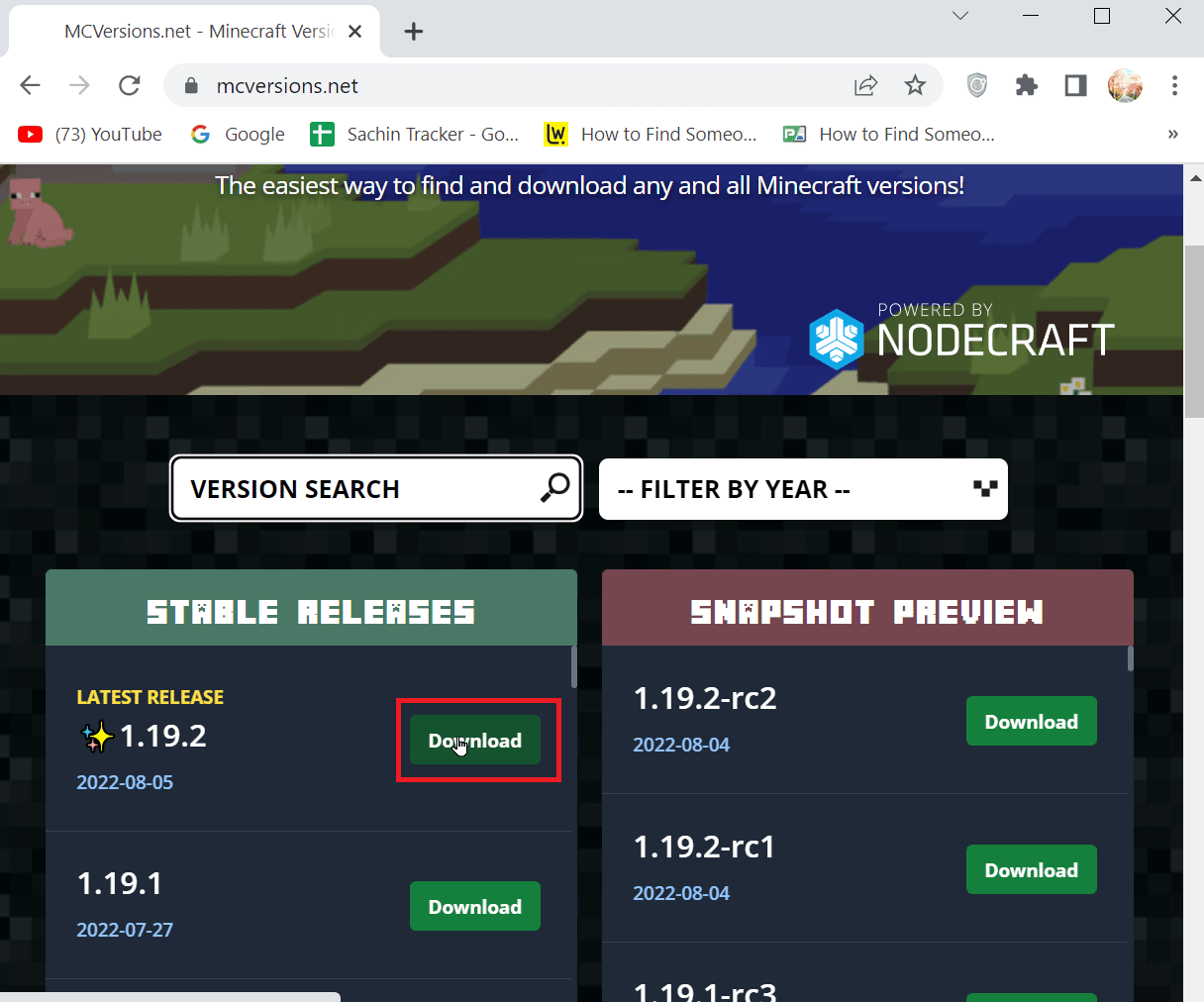
Metod 6: Kopirajte datoteke igre na USB i igrajte
Ovaj metod je pogodan za korišćenje kada računar na kojem pokušavate da igrate igru ograničava internet vezu. Ovo može biti problematično jer je potrebna internet veza za preuzimanje igre, što je suprotno cilju da se Minecraft deblokira u školi bez preuzimanja. U ovom slučaju, možete pokušati da preuzmete igru na eksterni disk, kao što je USB, i povežete ga sa računarom kako biste zaobišli blokadu Minecrafta u školi.
1. Prvo pronađite datoteke igre na svom računaru. Podrazumevana lokacija je C:UsersUsernameAppDataMinecraft.
2. Ako imate poteškoća sa pronalaženjem instalacione fascikle, možete je pronaći pomoću dijaloga Pokreni.
2A. Istovremeno pritisnite tastere Windows + R i unesite %appdata% i pritisnite taster Enter.
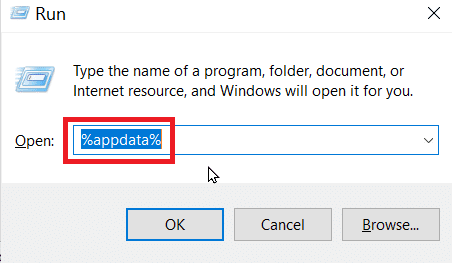
2B. Kada pronađete direktorijum igre, kopirajte ga na svoj USB disk.
3. Sada povežite USB disk sa školskim računarom i pokrenite igru sa USB-a.
Metod 7: Promenite podešavanja zaštitnog zida
Ako imate pristup promeni podešavanja zaštitnog zida, moguće je zaobići ograničenja sadržaja. Pratite sledeće korake:
1. Pritisnite taster Windows, otkucajte Control Panel i kliknite na Open (Otvori).
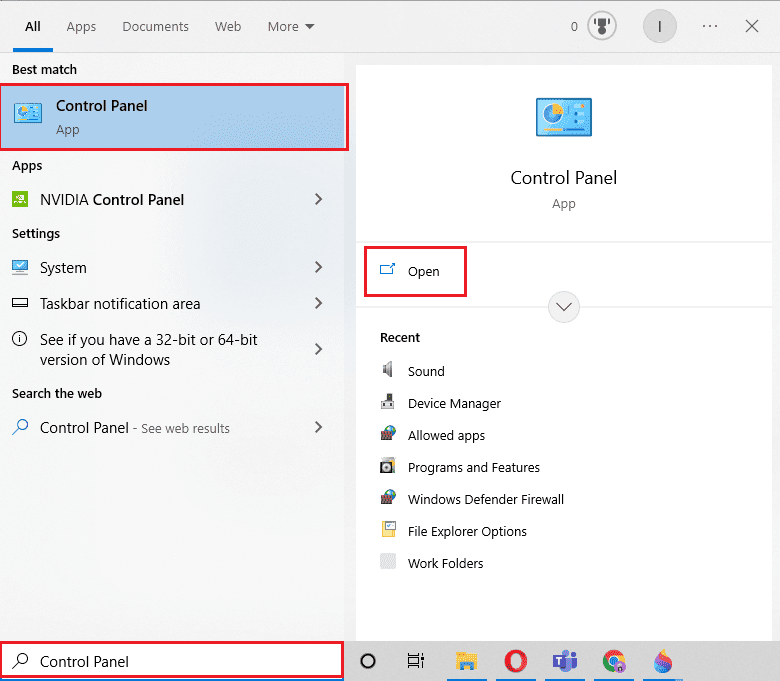
2. Postavite View by (Prikaz po) > Category (Kategorija), a zatim kliknite na System and Security (Sistem i bezbednost).
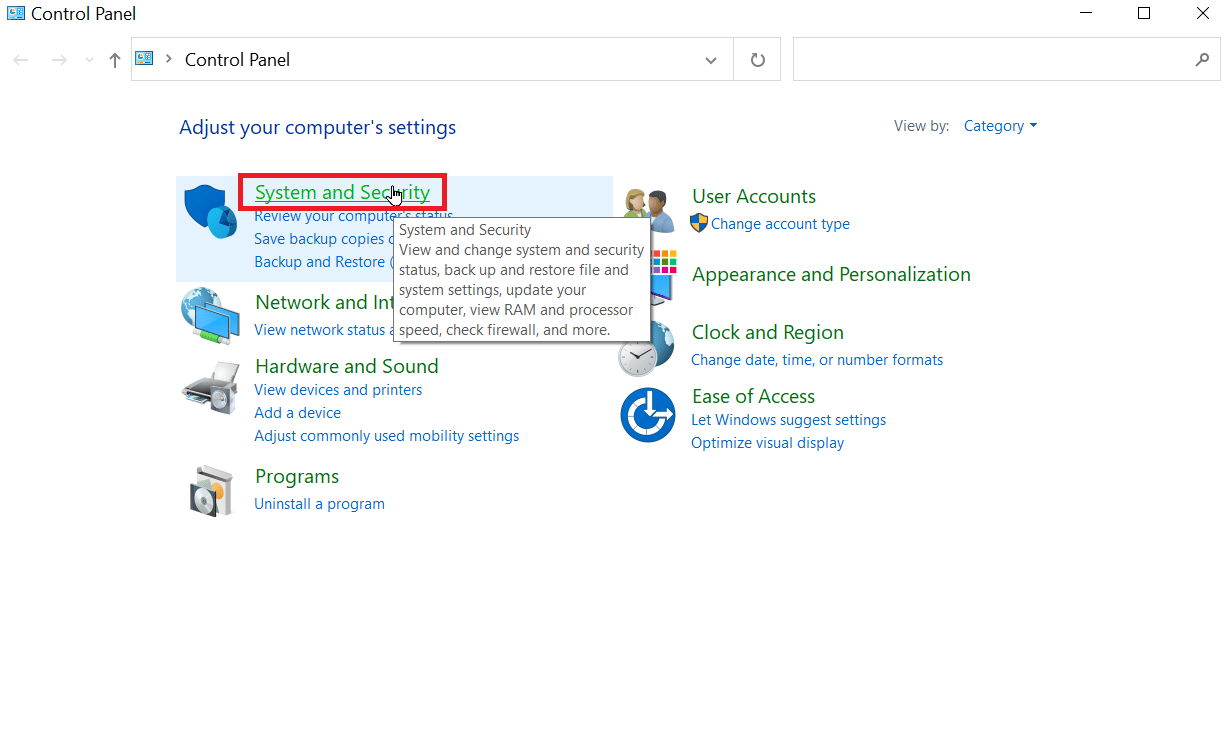
3. Kliknite na Windows Defender Firewall (Windows zaštitni zid).
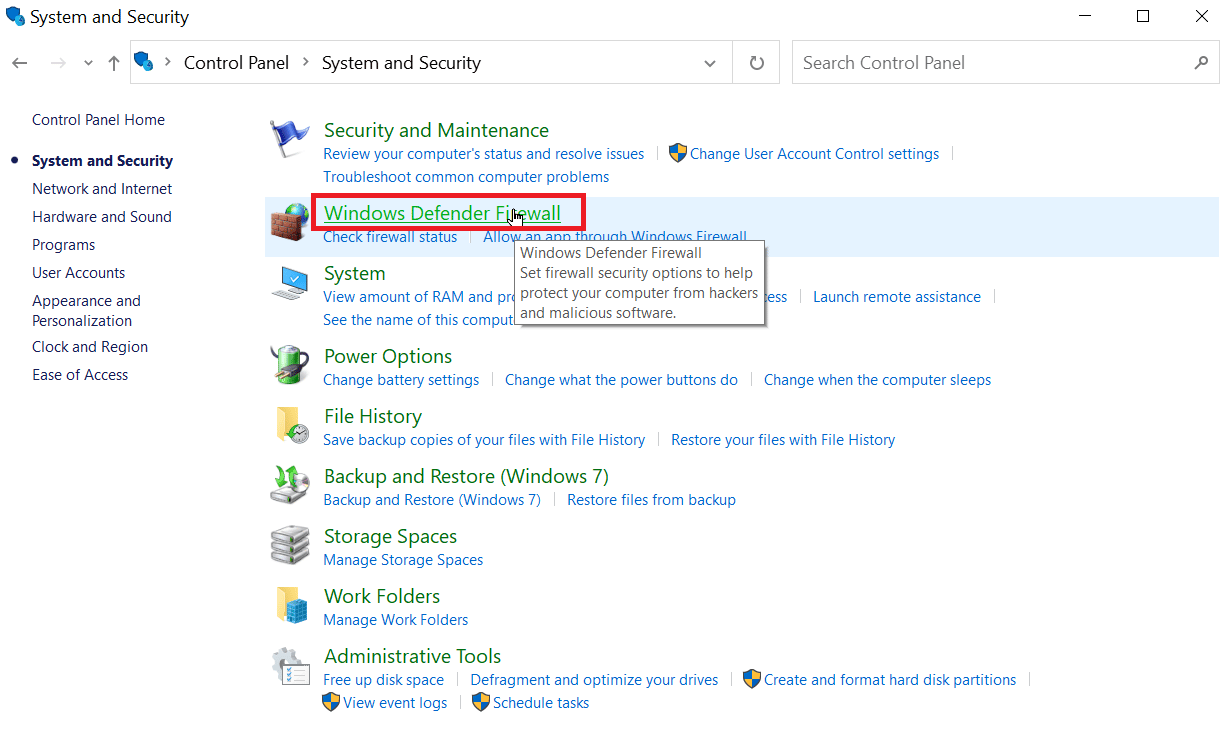
4. Sada, u levom oknu kliknite na Allow an app or feature through Windows Defender Firewall (Dozvoli aplikaciju ili funkciju kroz Windows zaštitni zid).
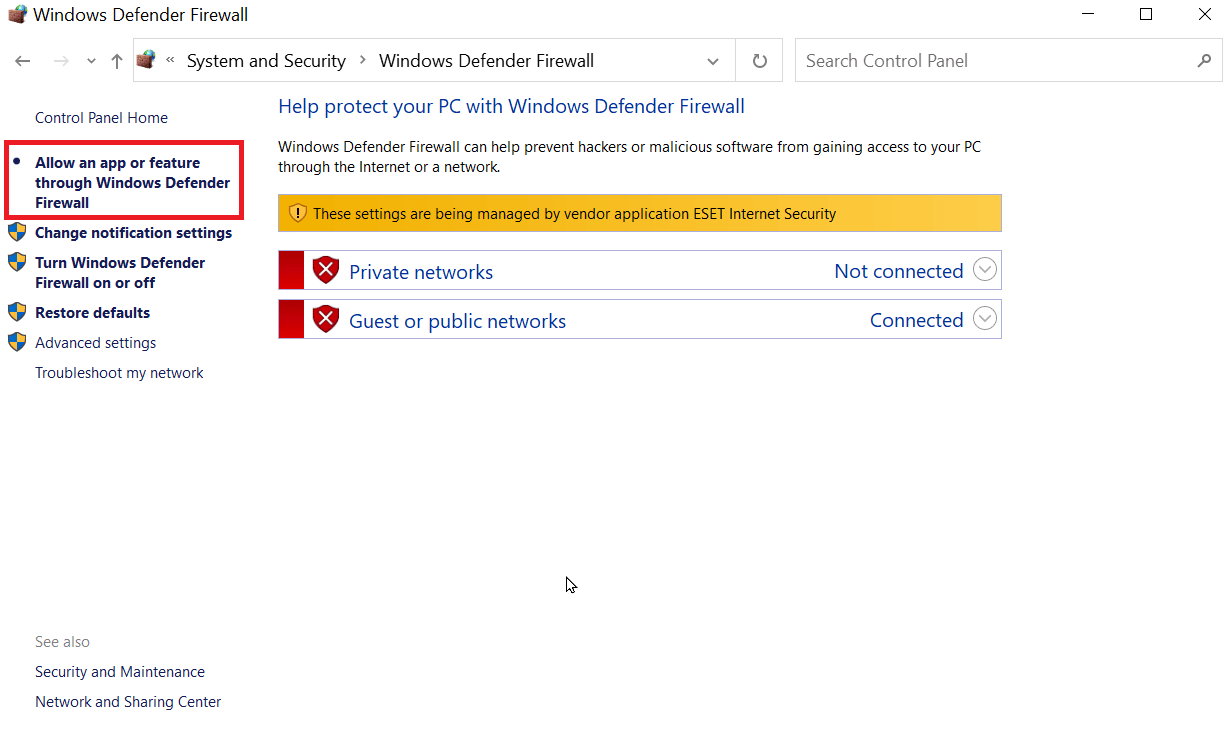
5. Kliknite na dugme Change settings (Promeni podešavanja).
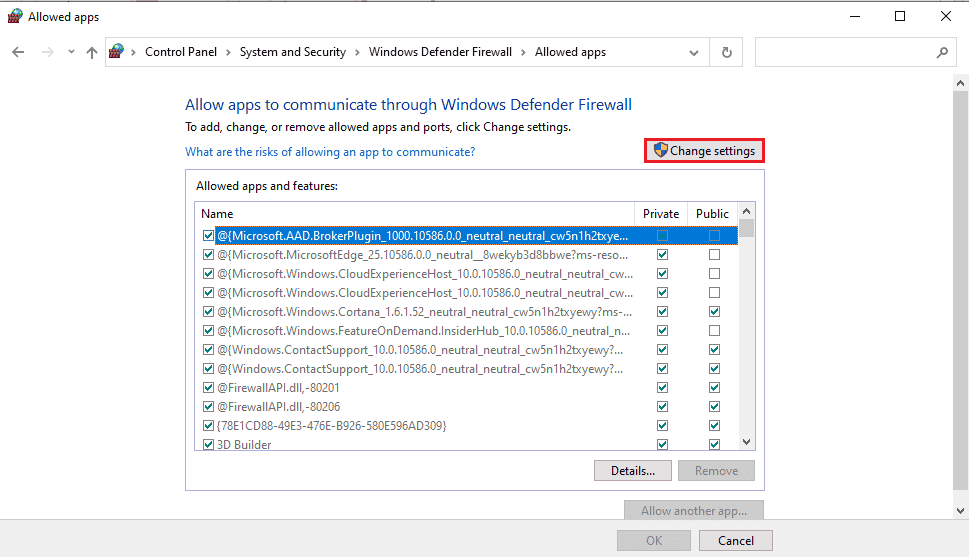
6. Sada će se prikazati lista programa, pronađite pokretač Minecrafta, a zatim obavezno poništite izbor u polju za potvrdu desno od programa.
7. Označite i privatno i javno polje za potvrdu i kliknite na dugme OK da biste potvrdili.
Ovo će omogućiti Windows dozvolu za korišćenje kroz zaštitni zid. Imajte na umu da, kada izvršite deblokiranje Minecrafta u školi, ono se može resetovati svakog dana, tako da ćete možda morati da to uradite svaki put.
Metod 8: Izvršite prosleđivanje portova
Ako ne možete da pristupite web lokaciji Minecraft, možete pokušati sa prosleđivanjem portova da biste deblokirali Minecraft na školskom računaru.
1. Pritisnite taster Windows, otkucajte Google Chrome, a zatim kliknite na Open (Otvori).
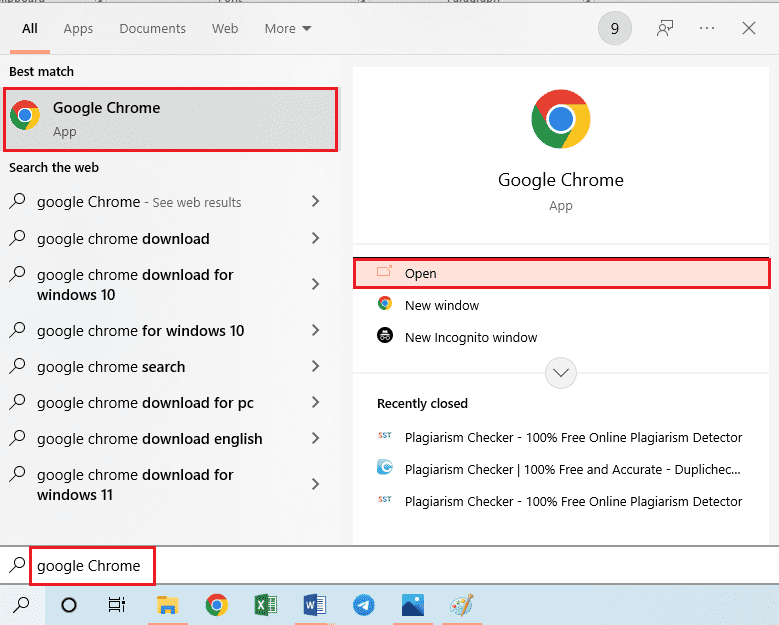
2. Unesite IP adresu rutera u URL traku pretraživača.
3. Prijavite se koristeći korisničko ime i lozinku.

4. Sada promenite port u IP podešavanjima.
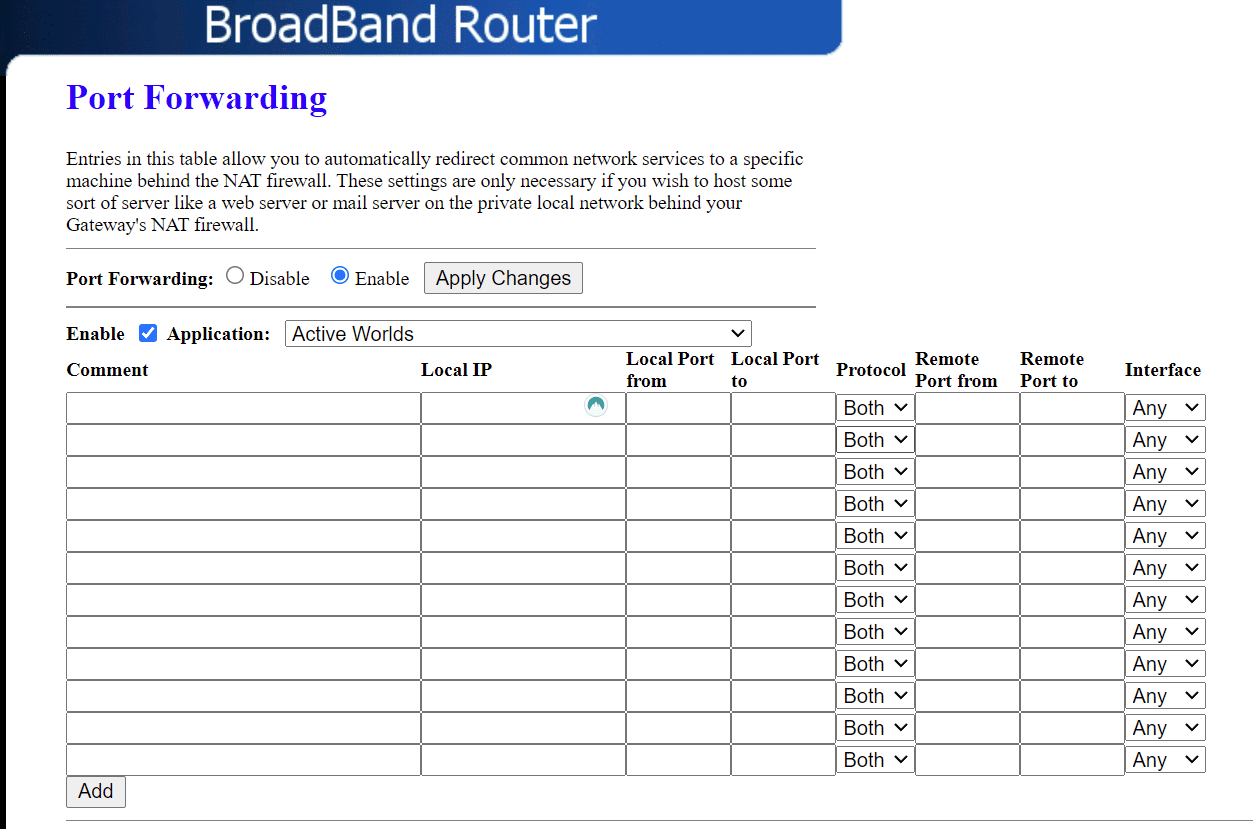
5. Minecraft obično koristi port 25565, u odeljku za prosleđivanje porta unesite port 25565, ovo će vam omogućiti pristup web lokaciji Minecraft bez blokiranja.
6. Na kraju, sačuvajte izmene napravljene u pretraživaču.
7. Sada ponovo pokrenite računar i proverite da li je Minecraft deblokiran.
Često postavljana pitanja (FAQ)
P1. Da li se Minecraft može igrati u pretraživaču?
O1. Da, možete igrati Minecraft u web pregledaču, ali imajte na umu da je to klasična verzija i da ima manja kašnjenja u pretraživaču. Takođe, ima ozbiljno ograničene funkcije u poređenju sa punom verzijom igre.
P2. Mogu li da sačuvam i igram Minecraft svet na računaru?
O2. Minecraft uvek lokalno čuva svoje sačuvane datoteke na računaru. Ako ste u školskim prostorijama, lokalno čuvanje na čvrstom disku može biti onemogućeno. Međutim, ako možete da preuzmete Minecraft u školi, možete postaviti server koji možete koristiti za igranje na različitim računarima. Ako imate računar, možete se povezati sa ovim serverom preko svog računara.
P3. Možemo li koristiti besplatan VPN za pristup Minecraftu?
O3. Da, možete koristiti besplatan VPN za pristup Minecraftu. Međutim, bezbednost koju nudi u poređenju sa premijum plaćenim VPN-om je manja i može doći do problema sa performansama i brzinom interneta dok ga koristite. Takođe, postoji povećan rizik od napada hakera jer besplatni VPN-ovi obično nemaju toliko moderatora kao plaćeni premium VPN-ovi. Može doći i do problema sa serverom kada pokušavate da se povežete na server.
P4. Kako mogu da igram Minecraft u svojoj školi?
O4. Najlakši način da igrate Minecraft u školi je korišćenje pouzdanog VPN-a. VPN maskira vašu IP adresu i omogućava vam da igrate Minecraft na školskom računaru.
P5. Da li mogu biti banovani u Minecraftu zbog korišćenja VPN-a?
O5. Minecraft ponekad zabranjuje igrače koji koriste VPN jer postoje izveštaji o korišćenju lažnih naloga za uznemiravanje koji su izazvali probleme. Ali ovi problemi se mogu ublažiti korišćenjem VPN-a visokog kvaliteta.
P6. Kako bezbedno koristiti VPN?
O6. Bezbedan način korišćenja VPN-a je korišćenje premijum VPN-a. Ove VPN-ove je teže otkriti i imaju veoma mali rizik od banovanja.
***
Nadamo se da je gornji članak o tome kako deblokirati Minecraft u školi bio od pomoći i da ste uspeli da igrate Minecraft na školskom računaru. Ako imate bilo kakve predloge i/ili pitanja, slobodno ih napišite u odeljku za komentare.